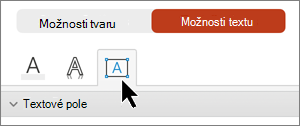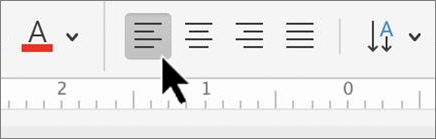Textové polia a väčšina tvarov (s výnimkou čiar a spojníc) môžu obsahovať text, pričom umiestnenie a zalomenie tohto textu môžete nastaviť. Môžete tiež zmeniť veľkosť tvarov, aby sa text lepšie prispôsobil, alebo zmeniť smer textu.
Zadanie smeru textu v tvare alebo textovom poli
-
Stlačte kláves Control a kliknite na orámovanie tvaru alebo textového poľa, ktoré obsahuje text, a potom vyberte položku Formátovať tvar.
-
Na table Formátovať tvar na pravej strane vyberte kartu Možnosti textu.
-
Vyberte textové pole a potom vyberte niektorú z možností v rozbaľovacom zozname Smer textu .
Vodorovné umiestnenie textu v textovom poli alebo tvare
Zmena vodorovného zarovnania niektorého alebo všetkého textu v tvare alebo textovom poli
-
V tvare alebo textovom poli vykonajte niektorý z týchto krokov:
-
Vyberte odsek alebo riadok textu, ktorý chcete upraviť.
-
Vyberte orámovanie tvaru alebo textového poľa a vyberte celý text, ktorý chcete upraviť.
-
-
Na karte Domov vyberte požadovanú možnosť vodorovného zarovnania.
Automatické prispôsobenie veľkosti tvaru podľa textu
Výšku textového poľa alebo tvaru môžete automaticky zväčšiť tak, aby sa doň zmestil text.
-
Stlačením kombinácie klávesov Control a kliknutím na orámovanie tvaru alebo textového poľa zmeňte veľkosť a potom vyberte položku Formátovať tvar.
-
Na table Formátovať tvar na pravej strane vyberte kartu Možnosti textu.
-
Začiarknite políčko vedľa položky Zmeniť veľkosť tvaru tak, aby sa prispôsobil textu.
Vypnutie obtekania textu
Predvolene sa text automaticky zalamuje počas písania do textového poľa alebo tvaru. Ak nechcete zalomiť text, postupujte takto:
-
Stlačte kláves Control a kliknite na tvar, ktorý obsahuje text, a vyberte položku Formátovať tvar.
-
Na table Formátovať tvar na pravej strane vyberte kartu Možnosti textu.
-
Zrušte začiarknutie políčka Zalomiť text v tvare.
Pozrite tiež
Pridanie, kopírovanie alebo odstránenie textového poľa
Zmena okrajov medzi textom a okrajom textového poľa alebo tvaru
Presun, otočenie alebo zoskupenie obrázkov, textových polí alebo iných objektov